演示机型:联想天逸510s
系统版本:Windows 10
1、 按win+i键打开设置页面。
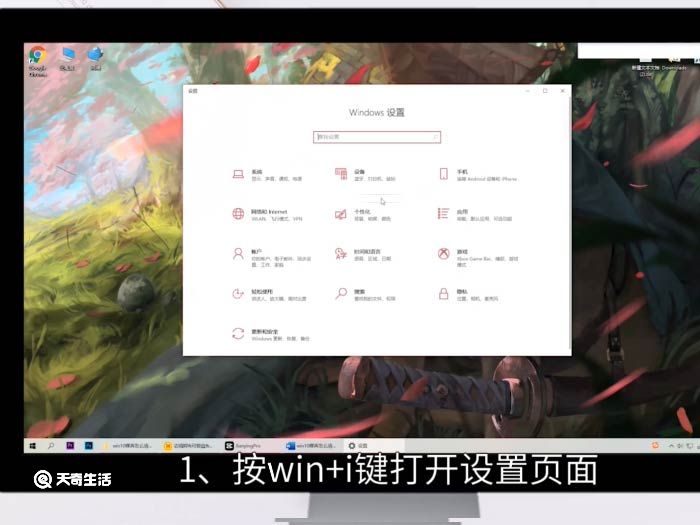
2、 打开系统设置。
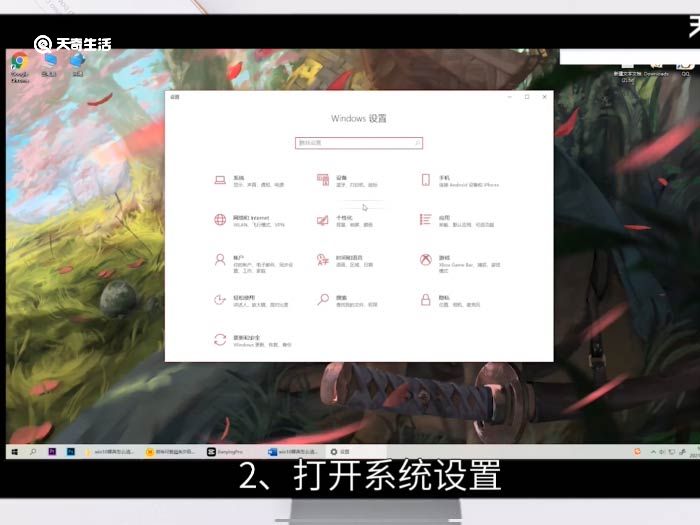
3、 点击储存按钮。
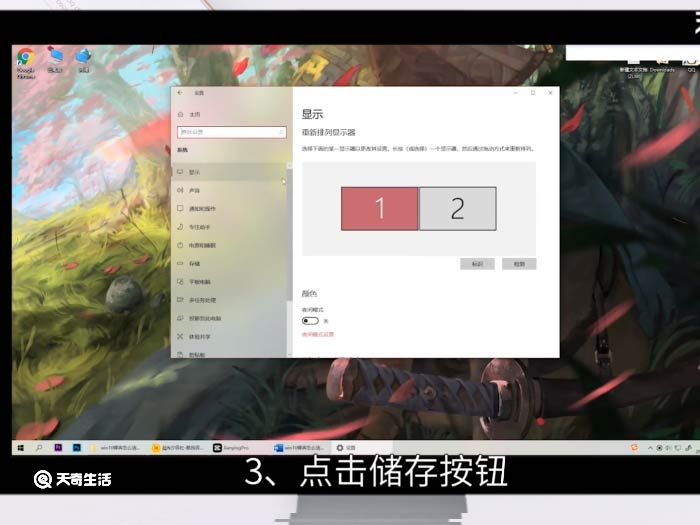
4、 开启存储感知。
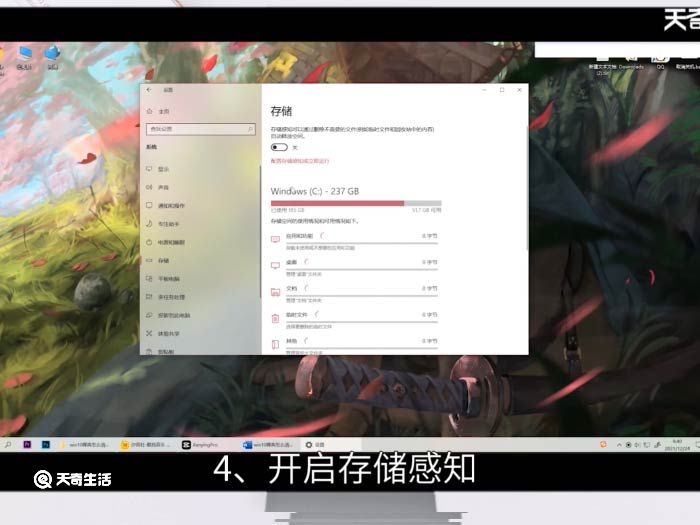
5、 打开配置存储感知或立刻运行。
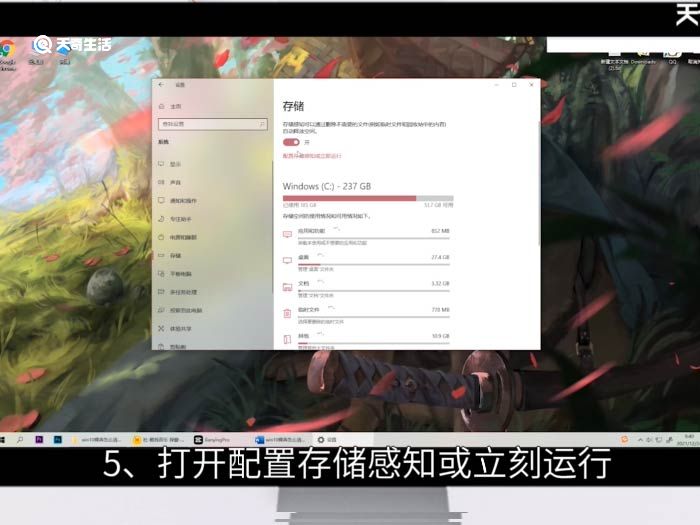
6、 配置运行条件。
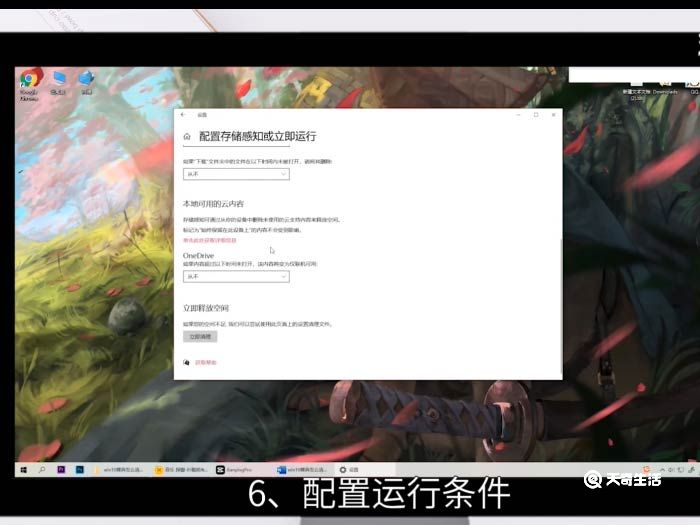
7、 点击立刻清理。
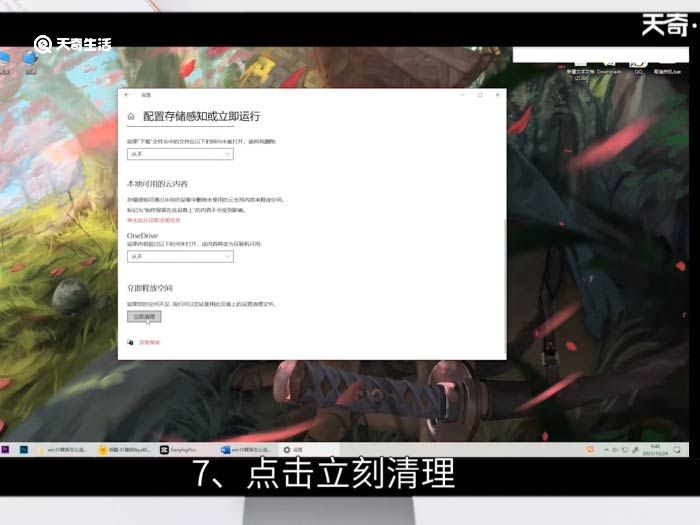
总结
1、 打开设置界面。
2、 打开系统设置中的储存按钮。
3、 打开存储感知后进行配置。
4、 点击立刻清理。
演示机型:联想天逸510s
系统版本:Windows 10
1、 按win+i键打开设置页面。
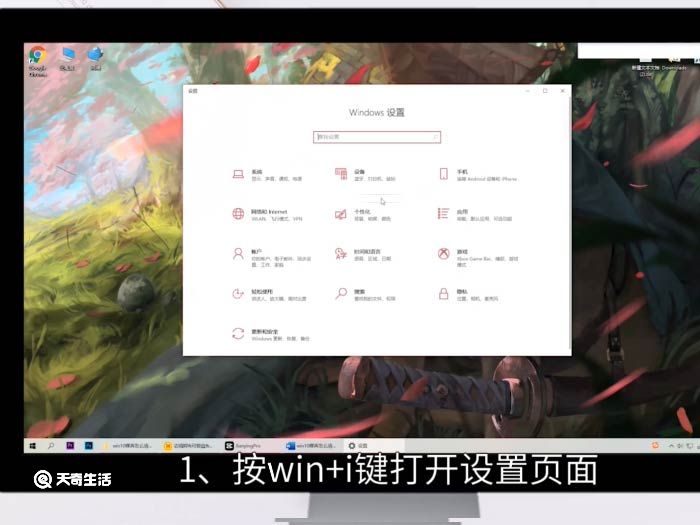
2、 打开系统设置。
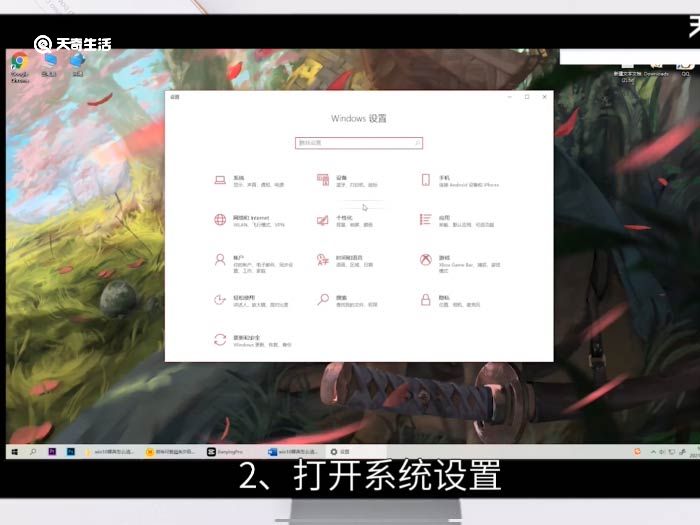
3、 点击储存按钮。
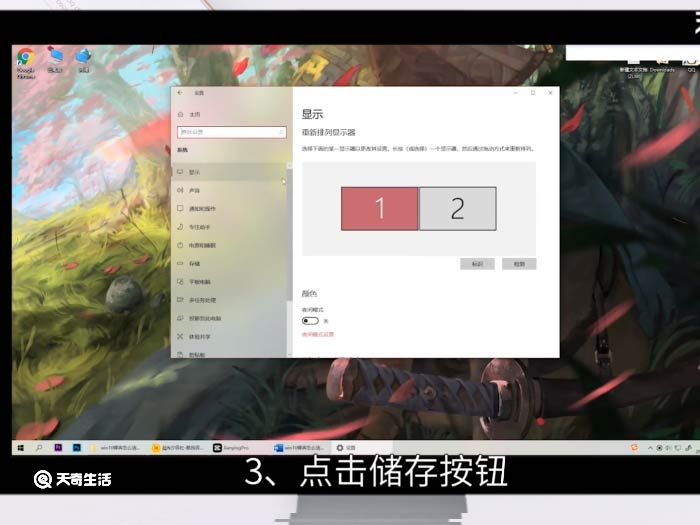
4、 开启存储感知。
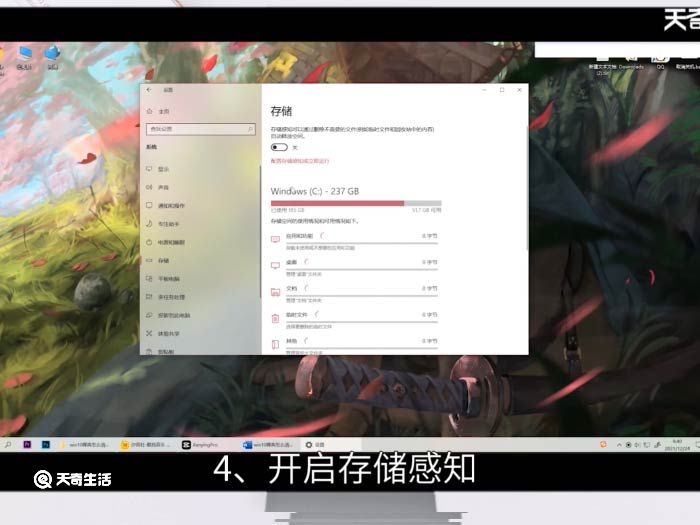
5、 打开配置存储感知或立刻运行。
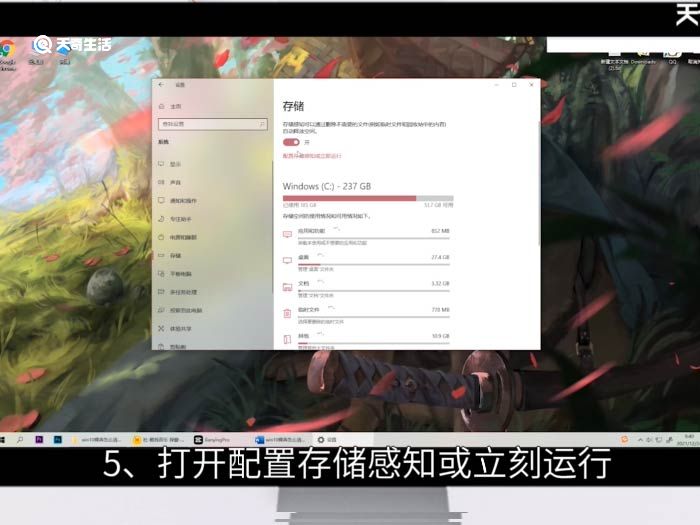
6、 配置运行条件。
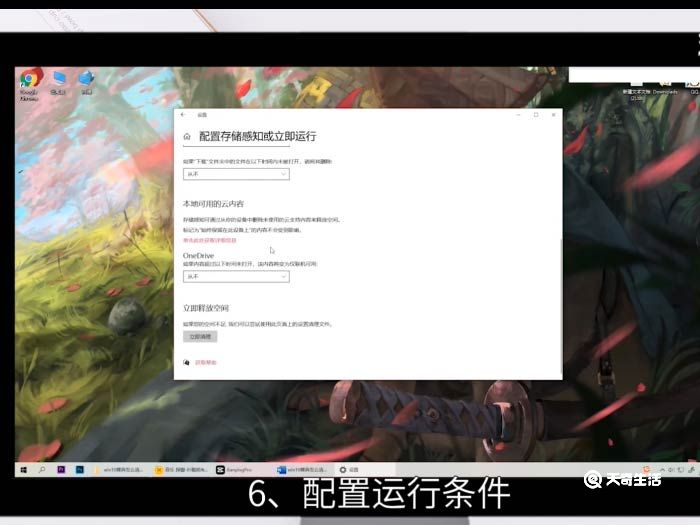
7、 点击立刻清理。
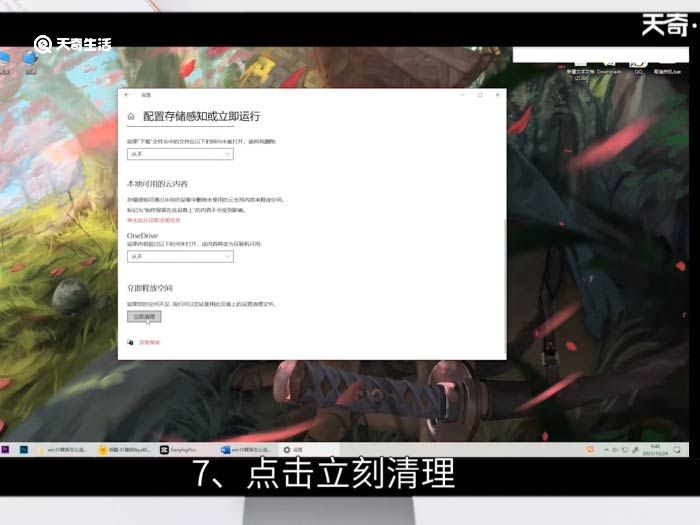
总结
1、 打开设置界面。
2、 打开系统设置中的储存按钮。
3、 打开存储感知后进行配置。
4、 点击立刻清理。
